Новая светлая тема
Наверное самым значимым новшеством интерфейса Windows 10 May 2019 Update стал запуск полноценной светлой темы (режима) оформления для меню «Пуск», панели задач, Центра действий и уведомлений.
Светлая тема теперь используется по умолчанию для Windows 10 Домашней, компанию ей составляет новое фоновое изображение для рабочего стола. Также чуть более светлое и лёгкое, чем прежде.
Переключаться между светлым и тёмными режимами можно в панели Персонализация, где стал доступен ещё и новый настраиваемый режим. Последний позволяет комбинировать светлую тему Windows с тёмной темой приложений, и наоборот.
Microsoft не была бы Microsoft, если бы сделала всё сразу и хорошо. Потому отдельного цветного режима у нас по-прежнему нет и опция «Отображать цвет элементов на следующих поверхностях» доступна только в связке с тёмным режимом Windows. Зато теперь выбранный цвет используется для оформления ещё и списков перехода приложений.
Улучшения для меню «Пуск»
Сразу несколько небольших улучшений реализовано в этом обновлении для меню «Пуск». Для начала был упрощён шаблон расположения плиток по умолчанию: теперь они собраны в одну колонку, некоторые игры и приложения Office собраны в отдельные живые папки. Кроме того в профессиональной редакции системы рекламируется закрепляется меньше игр и больше прикладных приложений.
В подменю управления питанием компьютера и учётной записи пользователя появились каркасные иконки, в списках переходов теперь используются эффекты размытия и подсветки Fluent Design, а гамбургер-меню раскрывается при наведении курсора мыши.
Откреплять плитки от меню «Пуск» теперь можно сразу целыми группами и папками — новая опция доступна в контекстном меню их заголовка.
К слову, меню «Пуск» теперь выделено в отдельный процесс и работать должно надёжнее, чем прежде.
Улучшения для Центра действий
Изменить расположение кнопкой быстрых действий, открепить неиспользуемые и закрепить нужные теперь можно прямо из Центра действий. Раньше для этого приходилось обращаться к Параметрам.
Ранее владельцы портативных компьютеров могли менять яркость экрана только в заданных системой диапазонах при помощи кнопки быстрого действия. Теперь в Центре действий поселился более удобный и наглядный ползунок, позволяющий изменять яркость плавно. Воспользоваться новым регулятором можно и в панели Параметры → Система → Дисплей.
К слову, при подключении или отключении портативного компьютера от зарядного устройства, уровень яркость экрана теперь не будет автоматически изменяться вверх и вниз. Система сохранит настройки, выбранные пользователем и будет следовать в первую очередь им.
Улучшения для экрана входа в систему
Фон на экране входа в систему теперь размыт эффектом акрила, а аватарка пользователя увеличилась в размерах. Кроме того в меню управления питанием появились те же каркасные иконки и эффекты Fluent Design, что и в меню «Пуск».
Обновлённая иконка Проводника
Дизайнеры Microsoft взялись за обновление иконок Office 365 в духе Fluent Design, попутно пообещав обновить и значки Windows 10. Пока изменения достались только иконке Проводника.
Fluent Design в Смешанной реальности Windows
В Windows 10 1903 отдельные элементы нового языка дизайна Microsoft добрались и до Смешанной реальности. Строго говоря, некоторые из них и создавались под вдохновением от голограмм и трёхмерных интерфейсов.
Изменение цвета и размера курсора мыши
Пользователям с ограниченными физическими возможностями в Windows 10 May 2019 Update предоставлены новые инструменты для увеличения размеров курсора при помощи удобного ползунка и произвольного изменения цвета указателя. Впрочем, пригодиться они могут и более широкому кругу пользователей системы.
Улучшения для современного диалогового окна печати
Намного симпатичнее в May 2019 Update выглядит современное диалоговое окно печати документов, которое обычно запускается из UWP приложений. Для начала оно обзавелось светлой темой оформления, почти все его опции обзавелись наглядными иконками и текстовыми подсказками. Наконец, длинное имя принтера теперь не обрезается, а сворачивается.
Улучшения для интерфейса сброса ПК
Функция «Вернуть компьютер в исходное состояние» обзавелась новым интерфейсом в панели Параметры → Обновление и безопасность → Восстановление. Новый интерфейс обеспечивает более похожий опыт использования на всех типах устройств с различными конфигурациями, а кроме того требует меньше кликов мышью для завершения.
Улучшения для поддержки высокой плотности пикселей
Функция исправления классических приложений, которые выглядят размытыми при изменении параметров дисплея, теперь включена по умолчанию. В предыдущих версиях системы она была выключена, а система периодически предлагала включить её при помощи уведомлений.
Улучшения для истории Буфера обмена
Немного подправили в Windows 10 1903 специалисты Microsoft интерфейс истории Буфера обмена (Win+V), представленной в 1809. Теперь элементов истории на один экран помещается больше, а пользоваться прокруткой можно меньше.
Улучшения для программы установки Windows 10
Обновился в версии 1903 ещё и интерфейс программы установки Windows 10, запускаемой из существующей системы. Мастер стал выглядеть чуть чище и опрятнее, окрашен в светлые тона.
Прочие улучшения
Небольшие правки и изменения в майском обновлении коснулись интерфейса почти всех значимых элементов интерфейса системы и стандартных приложений. Этот список можно продолжать ещё долго, упоминая об улучшенной поддержке клавиатуры в Paint и Блокноте, о возможности перетаскивания панели ввода эмодзи, о скрытых от глаз пользователя изменениях сенсорной клавиатуры, сделавших ввод точнее и надёжнее. Если мы упустили что-то действительно значимое, сообщите в комментариях пожалуйста!
Другие материалы серии «Windows 10 May 2019 Update: что нового?»
- Windows 10 May 2019 Update: новые функции
- Windows 10 May 2019 Update: улучшения для интерфейса
- Windows 10 May 2019 Update: устаревшие и удалённые функции

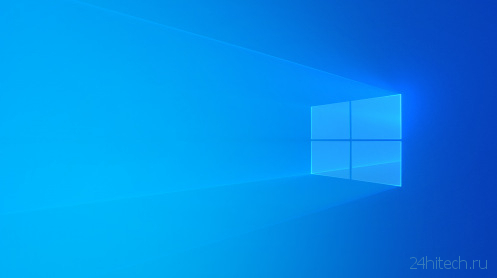
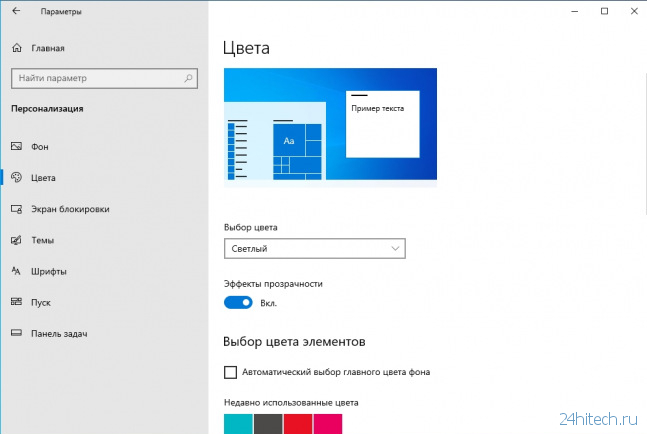

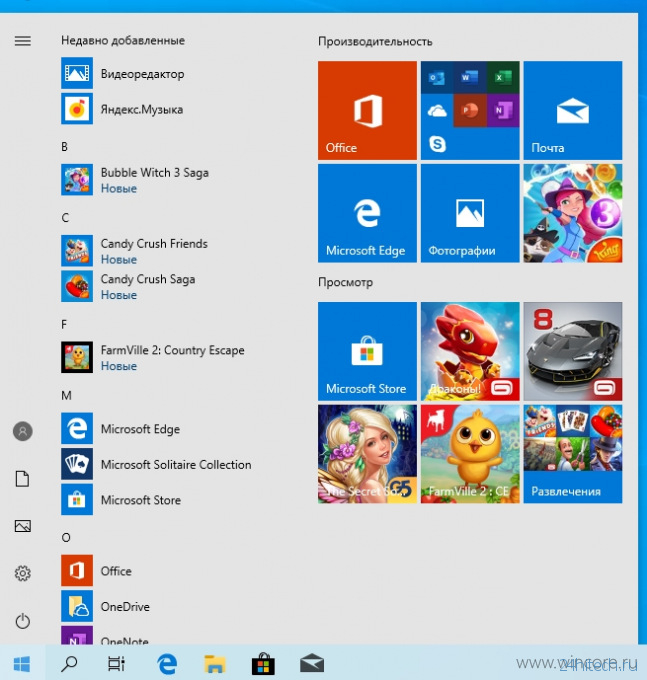
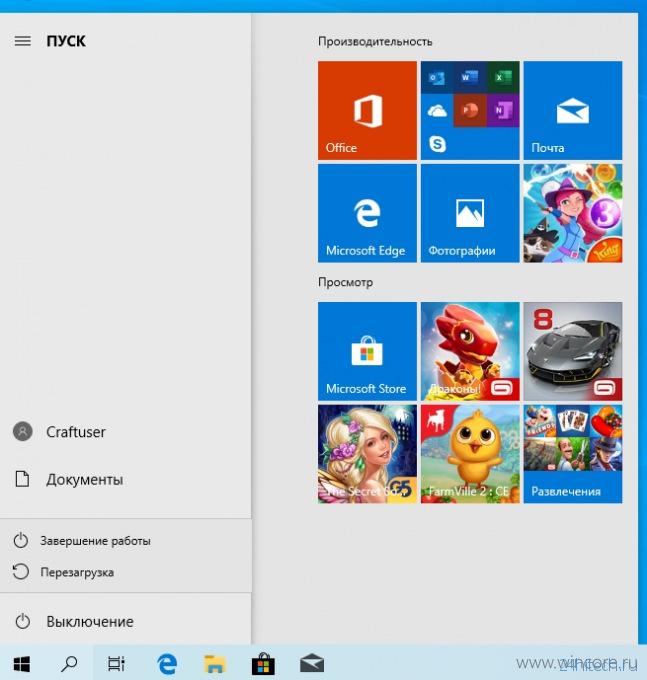
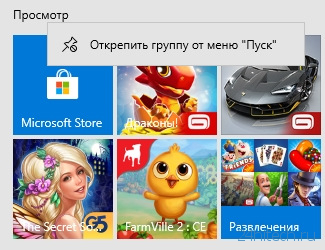
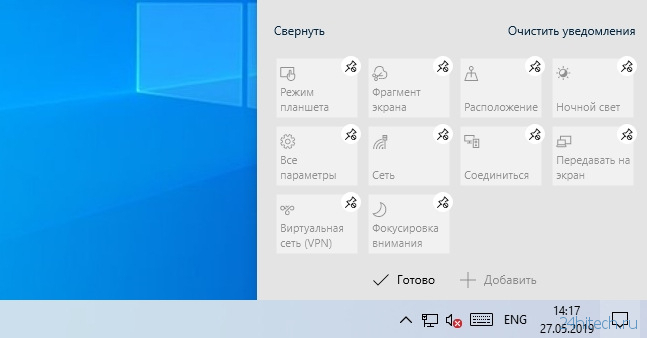
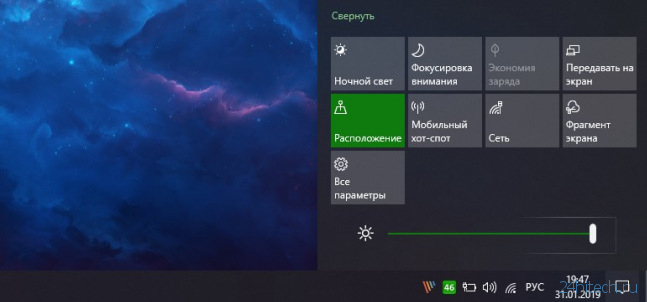
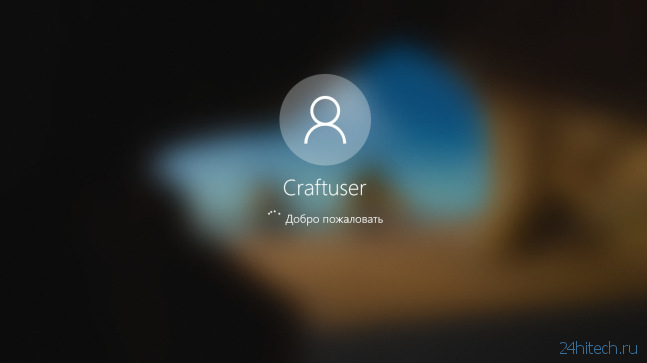
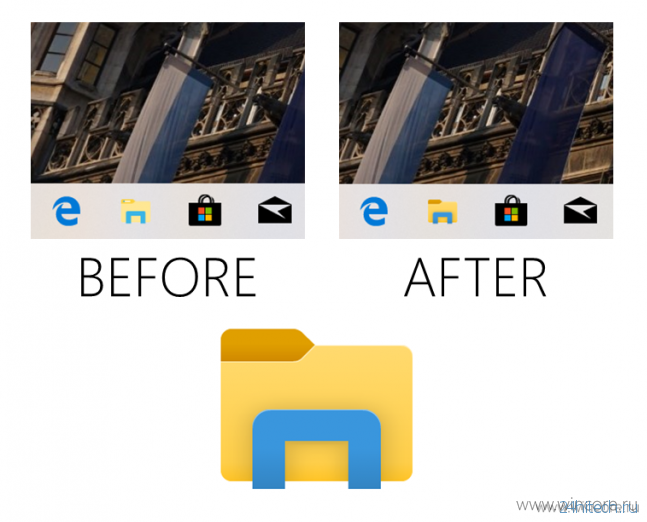
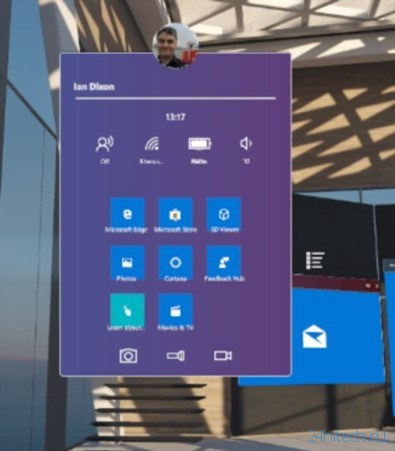
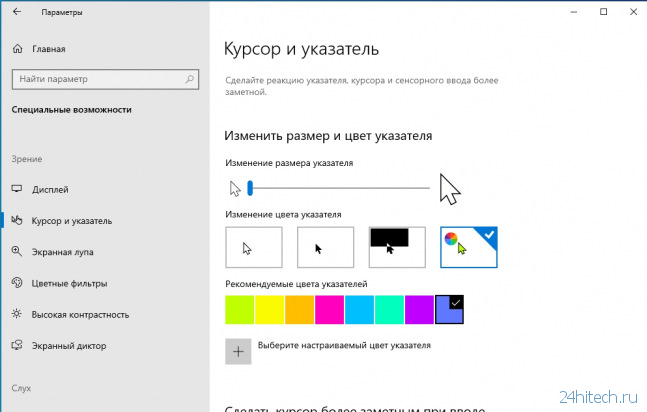

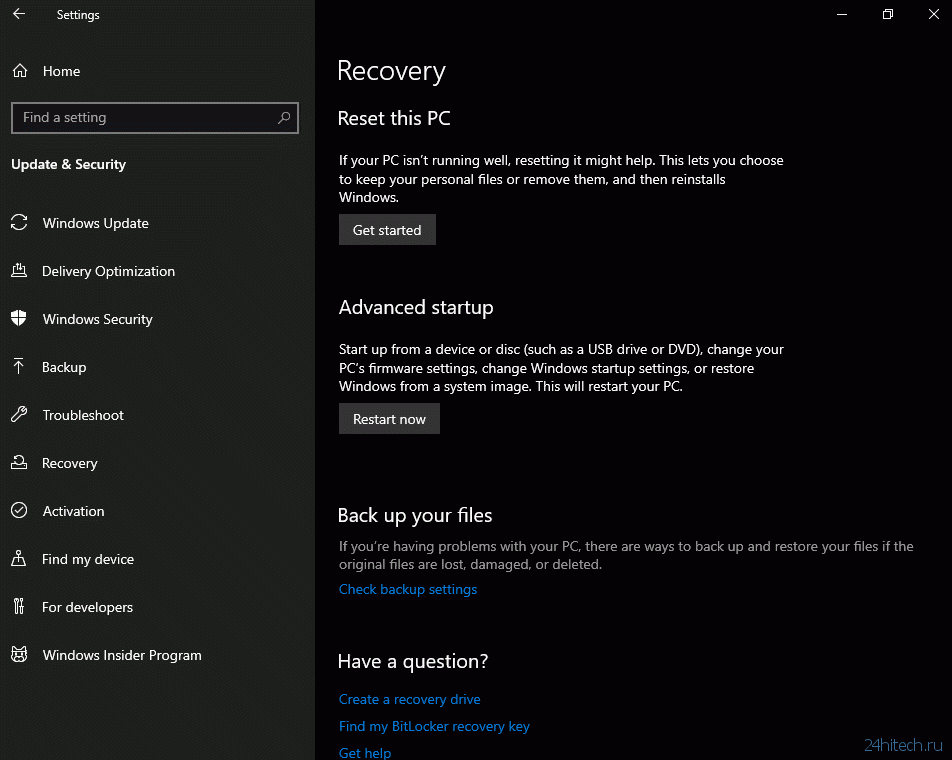
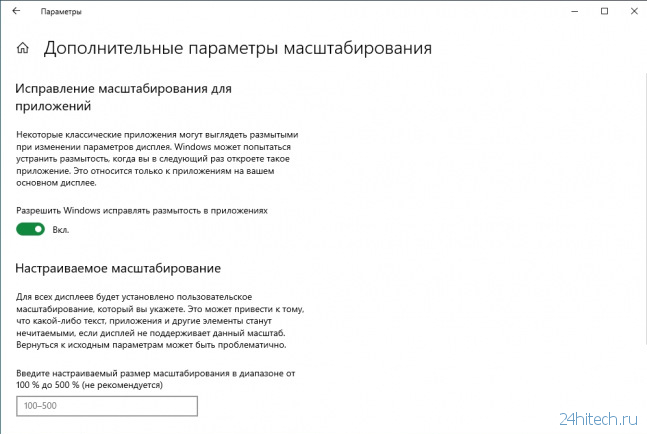
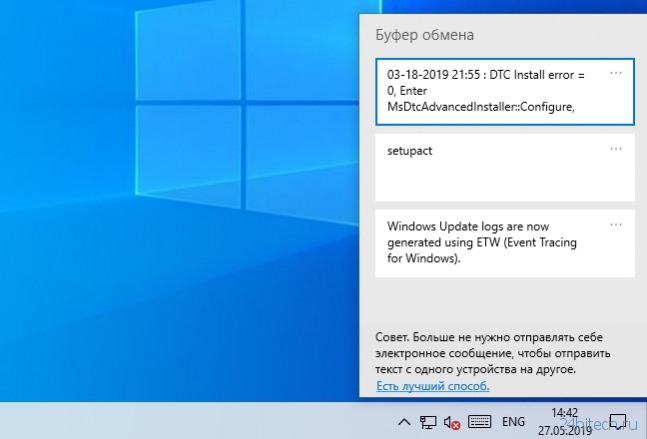
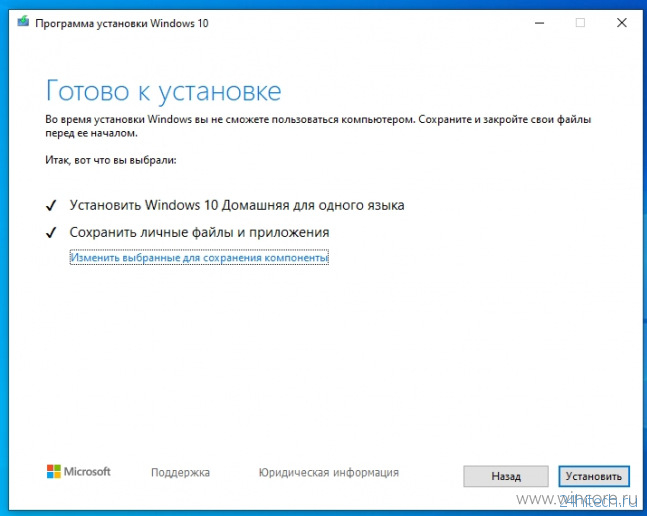


Нет комментарий